IOS12にアップグレードする方法
にアップグレードする iOS 12 あなたを提供します iPhone また iPad 最新かつ最高の オペレーティング・システム アップルから。 幸い、iOS 12にアップグレードするプロセスはかなり簡単で、どのように機能するかを選択することもできます。
iOS 12のアップグレードは、ワイヤレスで、または 電話 また タブレット あなたのコンピュータに。 使用する場合 iTunes、iPhoneまたはiPadをコンピュータに接続して使用できます ソフトウェア iOS12をダウンロードしてインストールします。 または—そしてこれはおそらくほとんどの人にとって好ましい方法です—あなたはiOS12にアップグレードすることができます Wi-Fi.
現在使用しているiOSのバージョンによっては、iOS12へのアップグレードにいくつかの時間が必要になる場合があります ギガバイト 空き容量の。
これらの手順は、使用しているiOSのバージョンに関係なく適用されます。 ただし、iTunes v12を使用していない場合、iTunesの方向は画面に表示されるものとわずかに異なる場合があります。
Wi-Fiを使用してiOSにアップグレードする方法
iOS 12にワイヤレスでアップデートするのは便利ですが、デバイスのバッテリーが50%未満の場合は、アップデート中に充電器に接続する必要があります。
デバイスの設定アプリを開きます。
-
に移動 全般的 > ソフトウェアの更新.

-
タップ ダウンロードとインストール.

あなたが見たら ダウンロードを再開、代わりにそれをタップします。
iPadまたはiPhoneがiOS12へのアップグレードを開始します。このプロセスは、健康状態など、さまざまな要因によっては数時間かかる場合があります。 インターネット 接続、ネットワーク速度、デバイスの速度、および適切なスペースを確保するためにアップグレード前にデバイスが実行する必要があること。
ボタンがグレー表示されていて、それができない場合 デバイスを更新する 空き容量が少なすぎるため、 一部のアプリを削除する. あなたはできる どのアプリが最も多くのストレージスペースを使用しているかを確認する 最大の犯罪者について学ぶために。
iOS 12のアップデート後にiPhoneまたはiPadを使用する前に、いくつかの初期セットアップ手順を完了する必要がある場合があります。 これは、新しい機能と設定を説明するためです。
iTunesを使用してiOS12にアップグレードする方法
iTunesを開き、指示に従ってください。 iTunesを最新バージョンに更新する、あなたがそれらを見れば。 常に最新バージョンのiTunesを使用する必要があります。
-
iPadまたはiPhoneをコンピューターに接続します。
iOS 12へのアップデートに関するメッセージがすぐに表示される場合は、 キャンセル. 最初に実行する必要のある予防措置があります。これについては、以下で説明します。
-
を選択 モバイル機器 アイコンをクリックして、デバイスの管理画面を開きます。

-
選択する 今すぐバックアップ デバイスをコンピューターにバックアップします。 あなたができるようにこれを行う必要があります バックアップを復元する 更新中に問題が発生した場合。
![[今すぐバックアップ]ボタンが強調表示されたiTunesのスクリーンショット](/f/2e301616e46b6c167d1339c7c50fa9bb.jpg)
-
から 概要 タブ、選択 アップデート 右側に。 表示されない場合は、 更新を確認.
![[更新]ボタンが強調表示されたiTunesのスクリーンショット](/f/be1bc32e6f9cd18176f7cdbafc08241c.jpg)
-
選択する アップデート 再びプロンプトで。
![[更新]ボタンが強調表示されたiTunesのスクリーンショット](/f/ea8c79194a279bdc9a5121908ed88dbf.jpg)
-
選択など、画面上のプロンプトに従います 次 iPhoneのソフトウェアアップデート画面で、 同意 次の条件で。

iOS12のアップデートプロセスがすぐに開始されます。
-
iTunesがiOS12をダウンロードし、iPhoneまたはiPadにインストールするまで待ちます。

iOS 12のアップデートが完了するまでにかかる時間は、コンピューターとインターネット接続の速度によって異なります。 iTunesの右上にあるダウンロードアイコンを選択して、iOS12ソフトウェアのダウンロードの進行状況を確認します。
iOS 12のアップグレード中にデバイスが再起動するのは正常なため、電源が完全にオンになり、iTunesが完全に更新されたことを示すまで、デバイスのプラグを抜かないでください。 アップデートの完了中にiTunesを視聴している場合は、次の画面が表示されます。
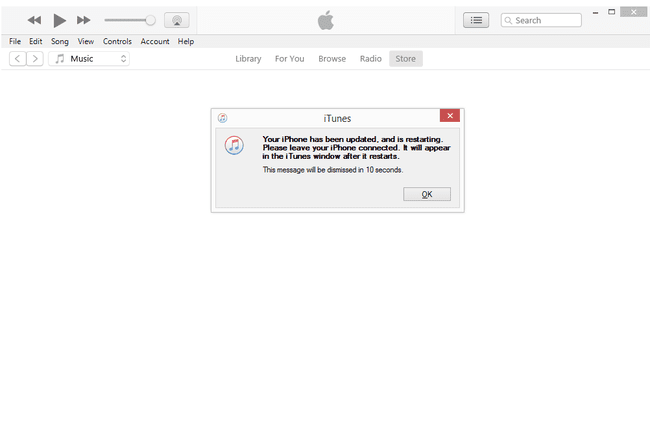
後 更新、デバイスが最終的に起動すると、iOS12の新機能に関するセットアップの質問がいくつか表示される場合があります。
